جدوله حدث مباشر في Yammer جديد باستخدام تطبيق أو جهاز خارجي
ملاحظة: يصف هذا الموضوع ميزه في Yammer الجديد. للحصول علي مزيد من المعلومات حول استخدام هذه الميزة في Yammer الكلاسيكي ، راجع جدوله حدث مباشر وإنشاءه في yammer الكلاسيكي باستخدام تطبيق أو جهاز خارجي.
هل أنت جاهز لإنشاء Yammer الحدث المباشر من أجل ال Yammer ؟ من السهل باستخدام الجدولة وتجربه الإنتاج الجديدة في Yammer. يعمل هذا النوع من الاحداث بشكل جيد بالنسبة إلى الاحداث الموجودة في الأوديتوريومس الكبيرة عندما تتوفر لديك بالفعل الاجهزه الضرورية لمزج الصوت والفيديو وجعل الأشخاص الذين يعرفون كيفيه تشغيله. .
تلميح: قم بجدوله الحدث الآن بحيث يكون لديك وقت لترقيته. بعد ذلك ، قم باعداد حدث اختبار للتاكد من ان كل الأشخاص يعرفون ما يجب فعله اثناء الحدث الفعلي.
الخطوة 1: جدوله الحدث المباشر باستخدام تطبيق أو جهاز خارجي
-
في Yammer ، انتقل إلى المجتمع الذي تريد استضافه الحدث فيه.
-
علي علامة التبويب الاحداث ، حدد إنشاء حدث مباشر.
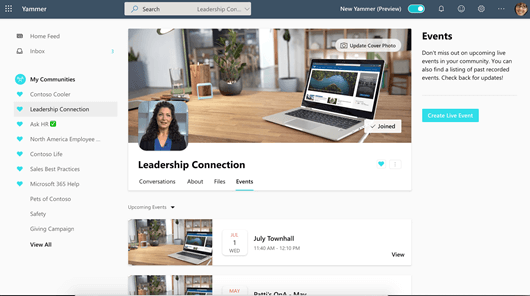
ملاحظة: إذا لم تتمكن من رؤية الارتباط إنشاء حدث مباشر ، فلن تفي الشبكة أو الحساب أو المجتمع بالمتطلبات المذكورة في تنظيم حدث مباشر في Yammer. يرجى الاتصال بمسؤول تكنولوجيا المساعدة لديك للحصول علي تعليمات.
-
قم بتعبئة العنوان وأوقات البدء والانتهاء ووصف الحدث.
-
في المربع مقدمو التثبيت ، أضف أسماء الأشخاص الذين لديهم الاذن لبدء الاجتماع أو إيقافه. للحصول علي معلومات حول الأدوار في الاحداث المباشرة ، راجع الأدوار.
-
حدد ما إذا كان حدث الاختبار هذا. لن تتم ترقيه احداث الاختبار في المجتمع أو الموجز الرئيسي. انقر فوق التالي لاختيار نوع إنتاج الحدث وجدوله الإنهاء.
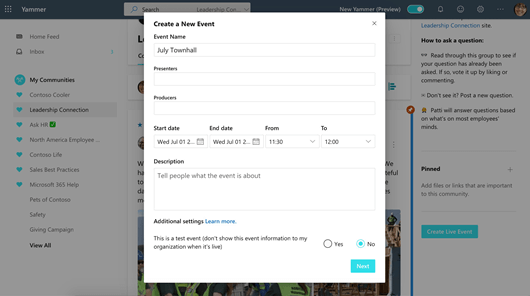
-
حدد التطبيق أو الجهاز الخارجي.
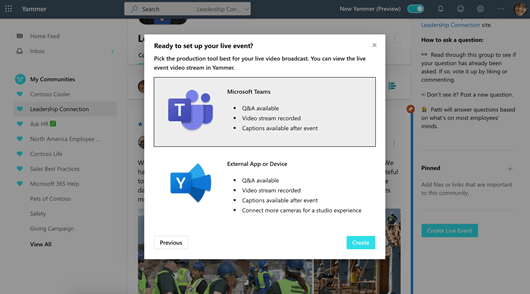
-
انقر فوق إنشاء. ينقلك هذا مباشره إلى الحدث في Yammer.
الخطوة 2: مشاركه هذا الحدث مع الحاضرين
-
في بطاقة الحدث ، انقر فوق مشاركه للحصول علي ارتباطات في Yammer و بث يمكنك مشاركتها.
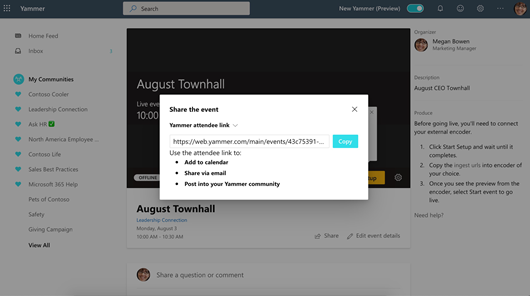
-
يمكنك مشاركه الارتباطات في ال Yammer والفرق وال بث ودعوات التقويم وال Outlook ، أينما كان الأشخاص في مؤسستك يمكنهم رؤيتهم. خذ في الاعتبار إرسال التذكيرات باستخدام الارتباطات الموجودة قبل الحدث مباشره.
الخطوة 3: إنتاج الحدث المباشر الخاص بك
تلميح: يمكن أيضا العثور علي هذه الخطوات علي الجانب الأيسر من صفحه الحدث live ، ضمن فاكهة.
-
عندما تصبح جاهزا لإنتاج الحدث المباشر ، والحصول علي اعداد جهاز الترميز الخارجي ، عد إلى صفحه الحدث.
-
في مجتمع Yammer ، انتقل إلى علامة التبويب الاحداث ، وانقر فوق الارتباط الخاص بالحدث.
-
-
انقر فوق بدء الاعداد علي مشغل الفيديو وانتظر حتى ينتهي الاعداد.
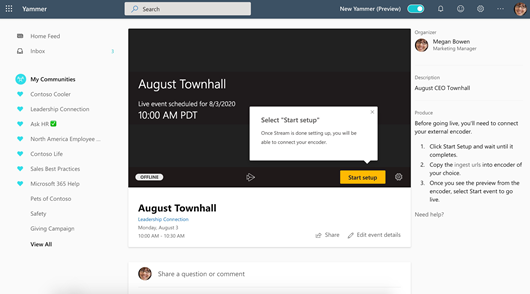
-
عندما تري رسالة جاهزه للاتصال ، انسخ المعلومات الضرورية لتوصيل جهاز الترميز لإرسال موجز الترميز المباشر إلى Microsoft Stream.
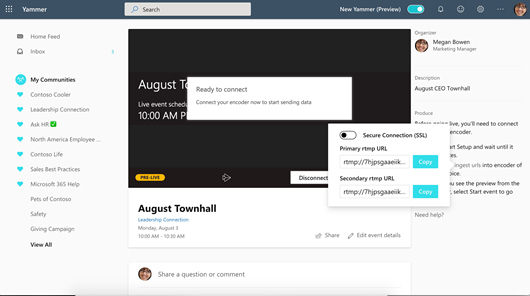
-
إينجيست SERVER URL:
-
في أداه الترميز ، قد يسمي هذا عنوان URL أو عنوان.
-
لا يتطلبMicrosoft Stream اسما أو مفتاحا للدفق ، بحيث يمكنك تعبئته بأي قيمه غير فارغه مثل ميكروسوفتستريم.
-
-
عنوان url لخادم إينجيست: إذا كان معتمدا من برنامج الترميز لديك ، فاستخدم هذا العنوان url ليتم ضغطه مزدوجة لتحسين المتانة والمرونة.
-
هذا الإخراج هو تدفق متكرر من جهاز الترميز ، مما يعني انه يحتاج إلى نطاق ترددي مزدوج. تاكد من انه لديك سعة النطاق الترددي المطلوبة لدعم هذا.
-
-
استخدم مفتاح التبديل الأمن (SSL) للتبديل بين بروتوكولات رمتب أو رتمبس لعناوين url الإينجيست. لاحظ انه لاستخدام رتمبس ، يجب ان يدعم جهاز الترميز هذا.
هام: من المهم اعداد جهاز الترميز باستخدام التكوين الصحيح وتحديد الصوت والفيديو للتشغيل. راجع إعدادات أداه الترميز الموصي بها للحصول علي مزيد من المعلومات.
-
-
أبدا الدفق من وحده الترميز إلى نقطه إينجيست الخادم.
ستري تحديث معاينه المنتج في Yammer.
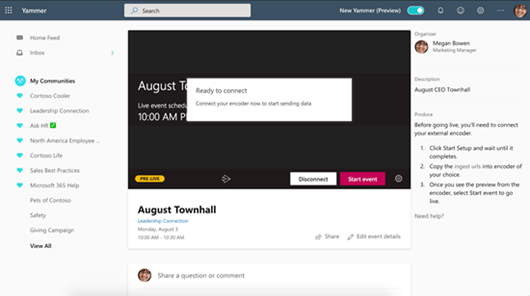
ملاحظة: لن يتمكن الحاضرون من رؤية دفق المعاينة. ستري الاردوازي التي تم إنشاؤها تلقائيا.
-
بعد الانتهاء من عمليه الاعداد ويمكنك رؤية المعاينة ، انقر فوق بدء الحدث.
-
بعد بدء الحدث ، يستطيع أعضاء الحضور رؤية الحدث.
-
إذا كنت تقوم بالبالضبط بالاختبار قبل الحدث ، فانقر فوق قطع الاتصال بدلا من ذلك.
تلميحات: تلميحات حول استخدام انكوديرس:
-
حدد الترميز الذي تريد استخدامه: الانكوديرس الخارجي الموصي به.
-
تعرف علي كيفيه اعداد أداه الترميز باستخدام Microsoft Stream: الاسئله المتداولة حول حدث دفق مباشر
-
-
متوسط الحدث من صفحه الحدث.
للحصول علي مزيد من المعلومات حول هذه الخطوة ، راجع قسم الأدوار أدناه.
-
إنهاء الحدث:
-
في نهاية الحدث ، في عناصر تحكم المنتج ، حدد إنهاء الحدث. يؤدي ذلك إلى إنهاء الحدث ويجعل المحتوي متوفرا للفيديو عند الطلب.
هام: تاكد من إنهاء الحدث قبل إيقاف الترميز. إذا قمت بذلك بالترتيب العكسي ، سيظهر الحضور رسالة خطا.
-
الخطوة 4: متابعه فيما بعد
خاصه بالاجتماعات الكبيرة عبر المناطق الزمنيه المتعددة ، سينتقل الأشخاص إلى صفحه الحدث المباشر الخاص بك بعد حدوثه.
-
تاكد من مراقبه المناقشة والرد علي كل الاسئله التي تعهدت بمتابعتها.
-
راجع النص الذي تم إنشاؤه تلقائيا للفيديو ، وقم بتحريره إذا لزم الأمر.
-
يمكنك مشاركه الارتباطات إلى الحدث لتمكين الأشخاص الذين قاموا بالفقد من مشاهده الفيديو.
الأدوار في الاحداث المباشرة التي يتم إنشاؤها باستخدام تطبيق أو جهاز خارجي
هناك ثلاثه ادوار في Yammer ، كل منها بأذونات مختلفه. بالاضافه إلى ذلك ، هناك ادوار وظيفية في مؤسستك يجب تعيينها كما تقتضي الحاجة.
ادوار الاحداث المباشرة في Yammer
-
المنظم: قام الشخص بإنتاج الحدث.
-
قم بإنشاء الحدث (تكوين دفق الحدث).
-
إلغاء الحدث.
-
تحرير الحدث.
-
شارك الحدث مع الآخرين.
-
-
مقدموالعرض: الأشخاص الذين يتم تقديمهم اثناء الحدث.
-
قم بإنشاء الحدث (تكوين دفق الحدث).
-
شارك الحدث مع الآخرين.
-
-
يمكنك الحصول علي 10 مقدمين في الوقت نفسه.
-
الحاضرون: يقوم الجميع بحضور الحدث ، اما قبل أو قبل أو بعد البث.
-
مشاركت! تعليق أو طرح اسئله أو الرد علي اسئله.
-
البقاء منظما. اتبع الاسئله المتعلقة بالمنشور أو الإشارات المرجعية أو التعليقات التي تريد متابعتها.
-
شارك الحدث مع الآخرين عن طريق إرسال ارتباط اليه.
-
مسؤوليات اضافيه
-
موظفو av: الأشخاص الذين يقومون بكل التجهيزات الخاصة بالحماية من الاتصال الخاص بالحدث ، بما في ذلك توفير المعلومات من جهاز الترميز الخارجي لتوصيلها ب Yammer. لا حاجه إلى استخدام ال Yammer لموظفي AV.
-
الوسيط: المشرف مسؤول عن المراقبة والاستجابة لعمليات النشر من الحضور.
تلميح: يتم إنجاز هذه المهمة بشكل أفضل من قبل أحد الأشخاص الذين يملكون دور مسؤول مجتمع Yammer. يمكن لمسؤول المجتمع وضع علامة علي أفضل أجابه علي الاسئله وحذف المنشورات التي تنتهك نهج الشركة.
قد تتضمن المهام:
-
أضافه تعليقات أو اسئله أو استقصاءات أو خلف صور المشاهد قبل الحدث لستيمولاتي التفاوض.
-
الرد علي المنشورات كما تقتضي الحاجة. اسئله أكنووليدجينج التي تحتاج إلى متابعه.
-
حذف المنشورات التي تنتهك سياسة الشركة.
-
تعليق أو طرح اسئله أو أضافه استقصاءات ستيمولاتي مناقشه.
-
تنظيم المنشورات عن طريق وضع علامة علي منشور باستخدام #topic.
-
ضع علامة علي أفضل أجابه علي الاسئله البوسيد في المجموعة.
-
مساعده مقدم العرض علي أداره الوقت.
الحفاظ علي تنظيم فريقك
-
بالنسبة إلى فريق كبير ، قد يكون من المفيد ان يتوفر لدي مجتمع Yammer أو مجموعه فرق خاصه للتواصل حول الحدث قبل ، وخلاله ، وبعده.
-
تاكد من ان لديك محادثه مقدما بشان الشخص الذي يتعامل معه ، بما في ذلك من يعالج المشاكل التي قد تحدث مثل مقدم العرض لوقت طويل أو نشر غير مناسب.
-
للحصول علي مزيد من المعلومات حول كيفيه تنظيم الحدث للحصول علي أفضل تفاوض ، راجع البلايبوك خطوه بخطوه.
إعدادات أداه الترميز المستحسنة
بروتوكولات إينجيست
-
رتمبس بيترت أو رتمب
تنسيق الفيديو
-
برنامج الترميز: h.264
-
ملف التعريف: مرتفع (المستوي 4.0)
-
بيترت: تصل إلى 5 ميغابت في الث (5000 كيلوبت في الث)
-
بيترت ثابت صارم (كبر)
-
المفتاح الأساسي/جوب: 2 ثانيه
-
يجب ان يكون هناك اطار ايدر في بداية كل جوب.
-
معدل الإطارات: 29.97 أو 30 اطارا
-
الحل: 1280 x 720 (720 بكسل)
-
وضع التداخل: المتتالية
-
-
نسبه العرض إلى الارتفاع بالبكسل (PAR): مربع
تنسيق الصوت
-
برنامج الترميز: AAC (LC)
-
بيترت: 192 kbps
-
معدل العينات: 48 كيلوهرتز أو 44.1 كيلوهرتز (نوصي ب48 كيلوهرتز)
متطلبات التشغيل
-
يجب ان يكون كل من دفق الصوت والفيديو موجودين لتشغيل المحتوي الموجود في Microsoft Stream.
تلميحات التكوين
-
عند الإمكان ، استخدم اتصال إنترنت هاردويريد.
-
هناك قاعده جيده من الإبهام عند تحديد متطلبات النطاق الترددي هي بالضغط المزدوج علي التدفق بيتراتيس. إذا لم يكن هذا متطلبا إلزاميا ، سيساعد في تقليل تاثير ازدحام الشبكة.
-
عند استخدام انكوديرس مستند إلى برامج ، اغلق اي برامج غير ضرورية.
-
لا تغير تكوين جهاز الترميز بعد بدء استخدامه. انها تحتوي علي تاثيرات سالبه علي الحدث ويمكن ان تؤدي إلى عدم استقرار الحدث. إذا أردت القيام بذلك قبل بدء الحدث ، فيجب عليك قطع الاتصال باستخدام عناصر تحكم المنتج في Microsoft Stream وبدء الاعداد مره أخرى.
-
إذا تم قطع اتصال أداه الترميز اثناء الحدث المباشر ، فقم باعاده توصيلها بالاحتفاظ بنفس الطوابع الزمنيه لعمليه المتابعة. لاحظ ان اي ديسكونتينويتي قد يسبب مشاكل في الصوت أو الفيديو علي بعض المستعرضات والاجهزه.
-
امنح نفسك وقت وافر لاعداد الحدث. للحصول علي الاحداث المرتفعة الحجم ، نوصي ببدء اعداد ساعة قبل الحدث.
اطلع أيضاً على
تعزيز التواصل في حدث تجربة Yammer الجديدة المباشر










